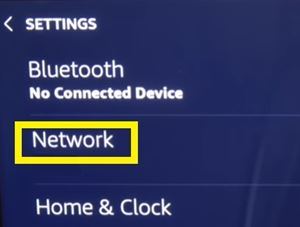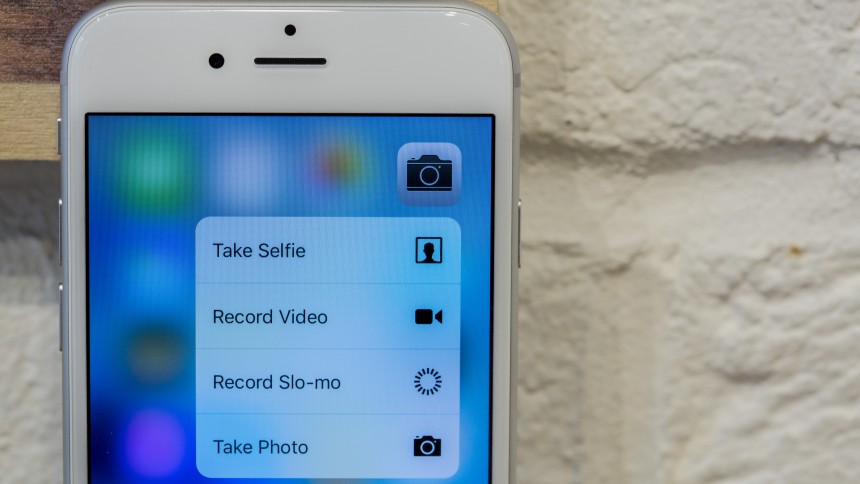Comment changer le WiFi sur Echo Show
La première fois que vous configurez un appareil Amazon Echo, vous devez vous connecter à un réseau disponible qui vous guidera tout au long du processus. Étant donné que la plupart de ces appareils n'ont pas d'écran, vous avez besoin de l'application Alexa pour modifier le réseau sans fil.

Contrairement aux autres appareils Amazon Echo, l'Echo Show dispose d'un écran que vous pouvez utiliser pour parcourir les paramètres. Grâce à cela, vous pouvez modifier manuellement votre réseau sans fil sur l'appareil lui-même. Cet article explique comment modifier votre Wi-Fi sur un Amazon Echo Show et que faire si vous rencontrez des problèmes.
Comment changer le Wi-Fi sur Amazon Echo Show
Vous pouvez modifier votre réseau sans fil en accédant aux paramètres de votre écran Echo Show. C'est assez simple et il vous suffit de faire ce qui suit :
- Allumez l'écran de votre Echo Show.
- Balayez vers le bas depuis le haut de l'écran pour afficher la barre d'accès rapide (ou le panneau de configuration).
- Appuyez sur l'icône « Paramètres » (icône d'engrenage). Si vous avez Echo Show 5, le bouton doit se trouver sur le côté droit du panneau de commande. Cependant, si vous possédez une ancienne version, elle se situe plus à gauche.
 Alternativement, vous pouvez simplement dire : « Alexa, allez dans Paramètres » et ignorez les étapes 1 à 3.
Alternativement, vous pouvez simplement dire : « Alexa, allez dans Paramètres » et ignorez les étapes 1 à 3. - Allez dans le menu « Réseau » (Echo Show 5) ou « Wi-Fi » (plus ancien).
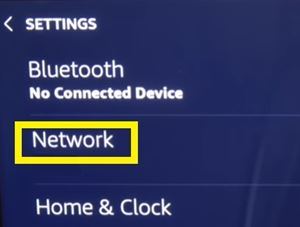
- Recherchez le réseau Wi-Fi auquel vous souhaitez vous connecter.
- Appuyez sur ce réseau.
Vous devrez peut-être saisir le mot de passe sans fil dudit réseau avant que votre Echo Show ne s'y connecte.
Si vous ne voyez pas votre réseau sans fil à l'écran, vous pouvez appuyer sur « Rescanner » pour que l'appareil détecte de nouveaux réseaux dans la zone. De plus, si vous essayez de vous connecter à un réseau caché, vous devez appuyer sur « Ajouter un réseau » et saisir manuellement les informations du réseau.
Résoudre les problèmes de connectivité
Dans certains cas, le réseau que vous recherchez peut ne pas apparaître dans la liste des réseaux Wi-Fi disponibles. D'un autre côté, le réseau peut apparaître mais vous ne pouvez pas vous y connecter. Lorsque cela se produit, vous pouvez essayer quelques méthodes pour résoudre ce problème.
D'autres appareils peuvent-ils se connecter ?
Si le réseau apparaît sur votre Amazon Echo Show mais que vous ne parvenez pas à vous connecter, vérifiez si d'autres appareils intelligents de votre maison ont le même problème.
Utilisez votre smartphone et votre ordinateur portable pour vérifier si la connexion fonctionne. Sinon, vous pouvez contacter votre fournisseur d'accès Internet et expliquer le problème. Dans ce cas, le problème vient du modem/routeur et du fournisseur et non de l'Echo Show.
Le Wi-Fi est-il encombré ?
Lorsque vous connectez plusieurs appareils au même réseau sans fil, il est probable que les signaux interfèrent les uns avec les autres et provoquent une congestion. Bien que les chances pour cela soient minimes, vous devriez toujours vérifier si c'est la source de vos problèmes de connexion.
Déconnectez vos autres appareils du réseau Wi-Fi pour libérer de la bande passante et essayez de vous connecter à ce réseau avec votre Amazon Echo Show. S'il se connecte, ne liez pas tous vos appareils en même temps. Reliez-les un par un et vérifiez s'il n'y a plus d'interférences.
Où est votre appareil ?
Votre Echo Show doit être dans un rayon d'environ 20 pieds de votre routeur pour fonctionner à son apogée. Si l'appareil est trop éloigné, il est possible que le récepteur sans fil intégré ne puisse pas détecter le réseau.
Si l'appareil se trouve dans une autre pièce et séparé par un mur, ou plus près du routeur mais bloqué par un autre objet épais, cela peut aggraver les choses.
Dans le même temps, il est important d'éloigner l'Echo Show des appareils susceptibles d'interférer avec les signaux du réseau - fours à micro-ondes, babyphones, etc.
Essayez de redémarrer tous les appareils
Vous pouvez corriger des problèmes de connectivité mineurs en « redémarrant » vos appareils (en les éteignant puis en les rallumant). Tout d'abord, éteignez votre modem et votre routeur (déconnectez-les de la source d'alimentation) et attendez une demi-minute avant de les rallumer.
Pendant que les appareils redémarrent, débranchez l'Echo Show du cordon d'alimentation pendant quelques secondes, puis rebranchez-le. Après avoir redémarré tous vos appareils, essayez à nouveau de vous connecter au Wi-Fi.
Si aucune des solutions ne fonctionne
La majorité des utilisateurs peuvent se connecter à un autre réseau Wi-Fi sans aucun problème, en supposant qu'ils connaissent le mot de passe. Cependant, les problèmes de connectivité peuvent arriver à n'importe qui.
Si vous rencontrez des problèmes de connectivité sur votre Echo Show et qu'aucune des méthodes ci-dessus n'a fonctionné, la meilleure chose à faire est de contacter le support client d'Amazon et de les laisser résoudre le problème. Ce que vous rencontrez peut être un problème matériel qui nécessite un contrôle détaillé ou un remplacement. Quel que soit le problème, vous devriez être capable d'aller au fond des choses.
Avez-vous réussi à changer le Wi-Fi sur votre Echo Show ? Avez-vous rencontré des problèmes ? Si oui, comment les avez-vous corrigés ? Partagez votre expérience dans les commentaires.

 Alternativement, vous pouvez simplement dire : « Alexa, allez dans Paramètres » et ignorez les étapes 1 à 3.
Alternativement, vous pouvez simplement dire : « Alexa, allez dans Paramètres » et ignorez les étapes 1 à 3.